Содержание:
Шаг 1: Проверка обновления SP1
Официально обновление SP1 для Windows 7 уже не поддерживается разработчиками, однако сейчас все еще можно его установить, если этот апдейт не был добавлен в операционную систему. Его наличие обязательно для дальнейшей установки или обновления PowerShell, поэтому выполните этот шаг, перейдя к инструкции по ссылке ниже.
Подробнее: Обновление Windows 7 до Service Pack 1
Шаг 2: Установка универсальной среды C
Второй этап — установка универсальной среды C, которая необходима для корректного выполнения следующих программ и запуска PowerShell в Windows 7. Ее инсталляция производится с официального сайта через автономный установщик обновлений WUSA.
Перейти к скачиванию универсальной среды C с официального сайта
- Кликните по предыдущей ссылке и после перехода начните загрузку рассматриваемого компонента.
- Откройте полученный архив и найдите совместимый с вашей Виндовс 7 пакет обновления. Скорее всего, это будет Windows6.0 или Windows6.1 с учетом разрядности. Если после запуска вы получили уведомление о том, что обновление недоступно для этого ПК, попробуйте открыть другой MSU-файл.
- Начнется поиск обновлений, занимающий некоторое время.
- Далее появится уведомление об установке KB3118401, которое необходимо подтвердить.
- Запустится процесс инсталляции обновления — следите за его прогрессом в этом же окне.
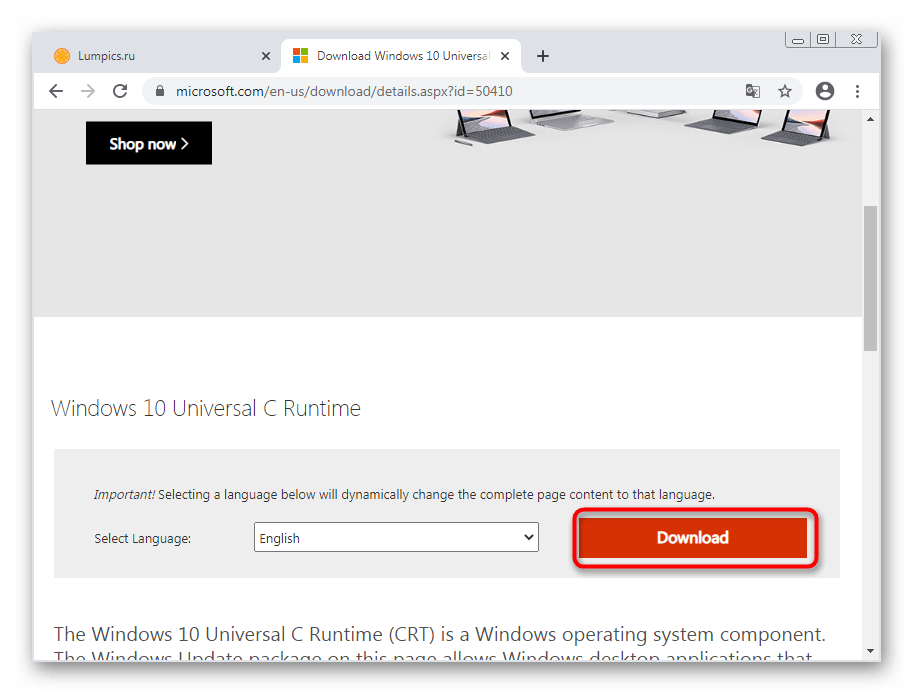


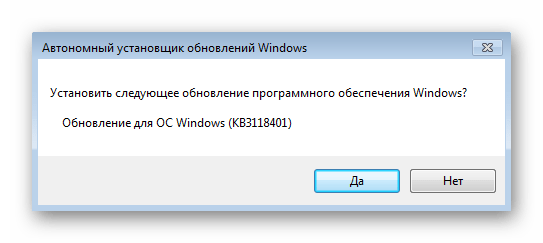
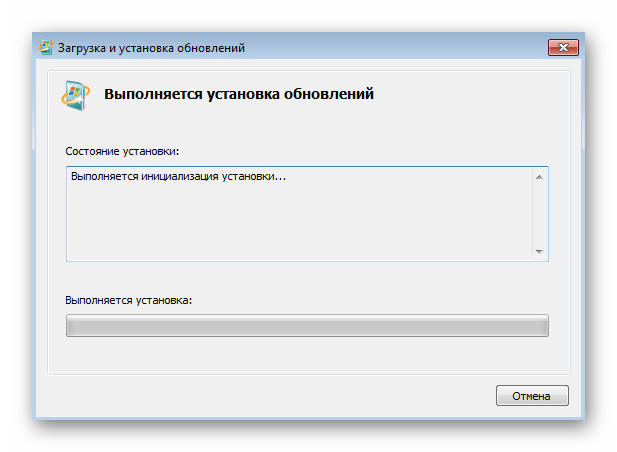
По завершении рекомендуется перезагрузить компьютер, после чего приступайте к добавлению следующих компонентов.
Шаг 3: Установка WMF 5.1
Если выше мы разобрали вспомогательные компоненты, требуемые для корректной работы PowerShell, то WMF (Windows Management Framework) как раз напрямую связан с этим компонентом и позволяет ему в полной мере использовать встроенные скрипты, в том числе и для обновления до последней версии.
Перейти к скачиванию WMF с официального сайта
- Оказавшись на странице загрузки обновления, нажмите по ссылке «WMF 5.1», находящейся в таблице сравнения версий операционных систем.
- После открытия новой страницы щелкните на «Download», перейдя тем самым к выбору файлов для скачивания.
- Отметьте маркерами только версии для Windows 7, соответствующие разрядности «семерки».
- Запустите находящийся в архиве файл MSU и дождитесь поиска подходящих обновлений.
- Подтвердите уведомление об их инсталляции.
- При отображении сообщения о необходимости перезагрузки ОС сделайте это, чтобы PowerShell был успешно интегрирован.
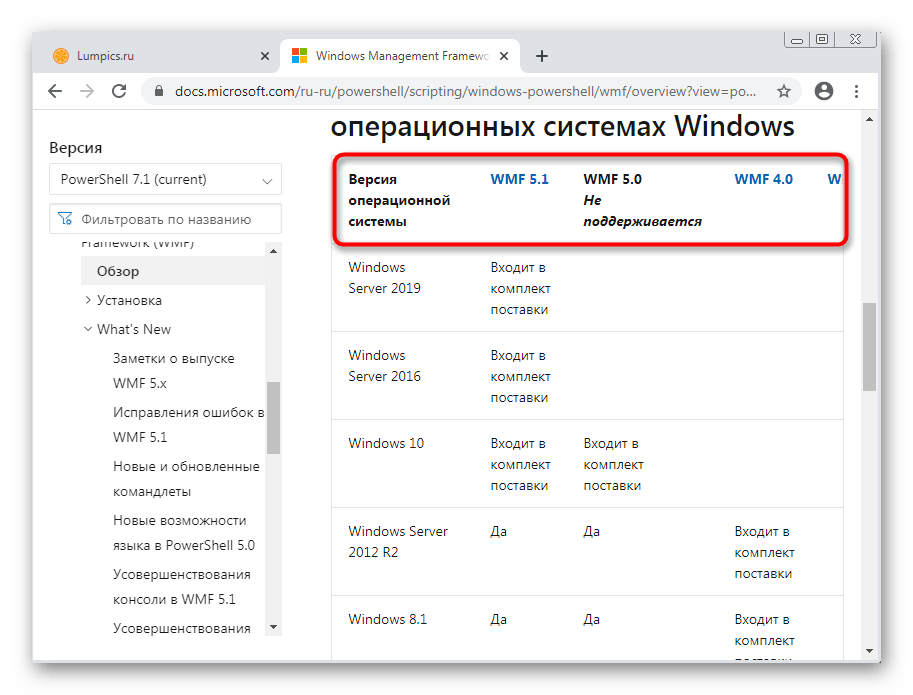
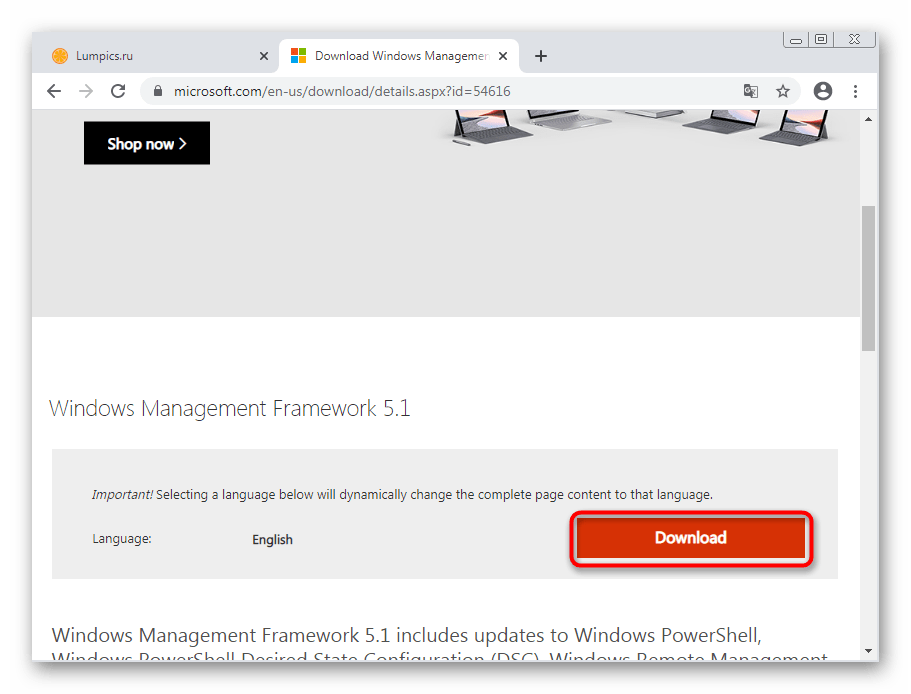
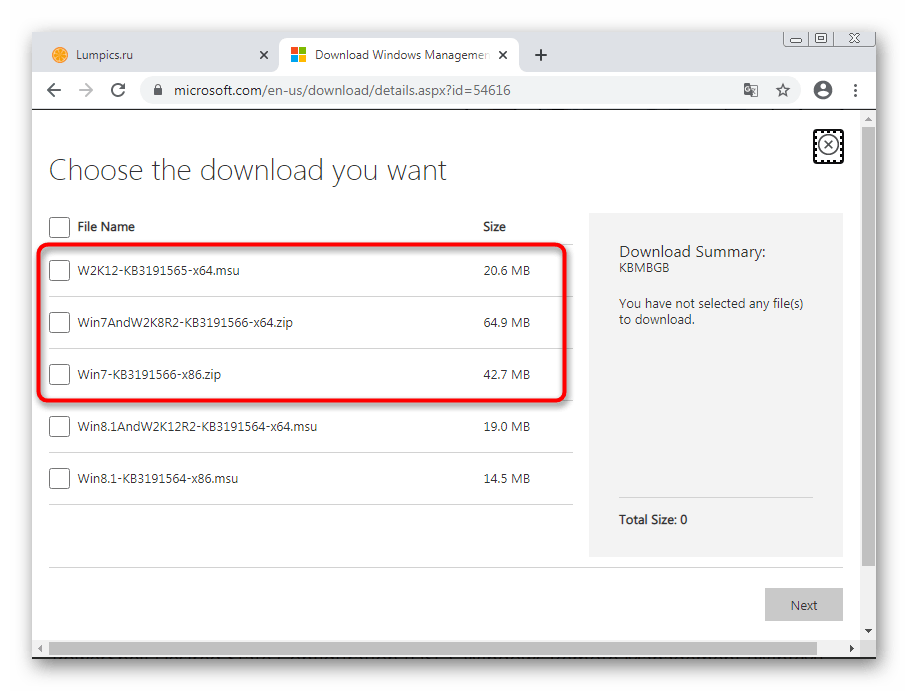
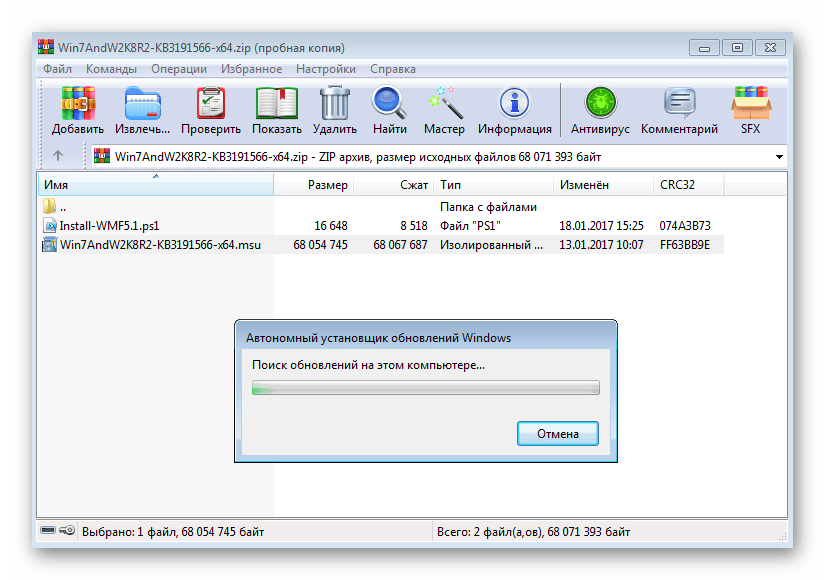
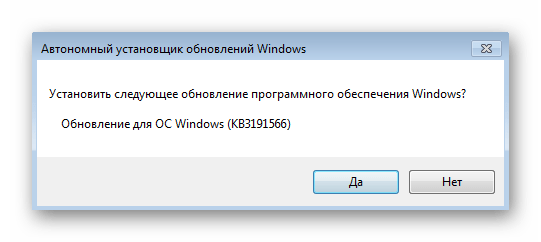
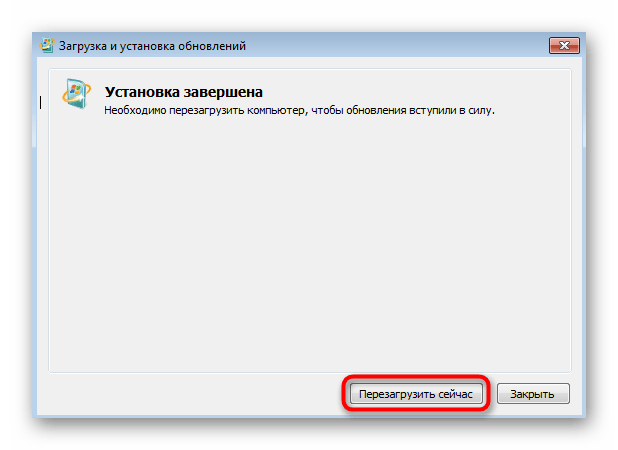
Шаг 4: Запуск и обновление PowerShell
После перезагрузки компьютера PowerShell уже будет добавлена в Windows: вы сможете запустить ее и проверить обновления через загруженный ранее установочный пакет. Если же нужды в последней версии оснастки нет, просто переходите к ее стандартному использованию.
- Откройте «Пуск», найдите там Windows PowerShell и запустите это приложение.
- Далее перейдите к скачанному ранее архиву, где помимо файла MSU располагался скрипт для PowerShell. Перетащите его на рабочий стол для распаковки.
- Теперь перетащите его в PowerShell и дождитесь появления новой строки.
- Запустите скрипт, нажав клавишу Enter.
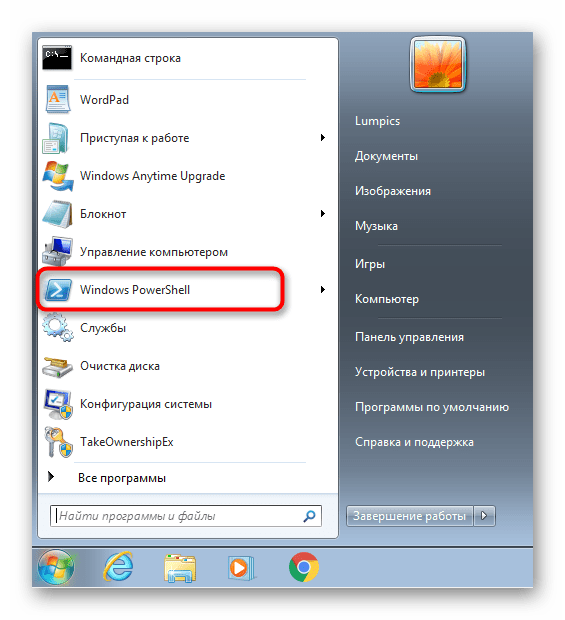
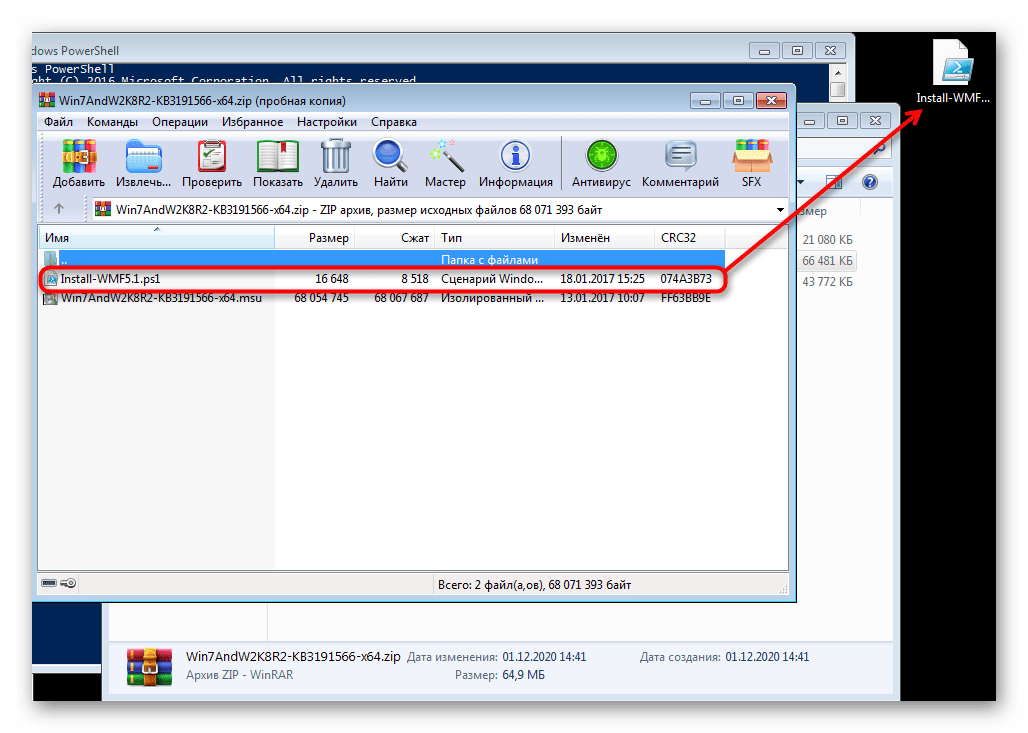
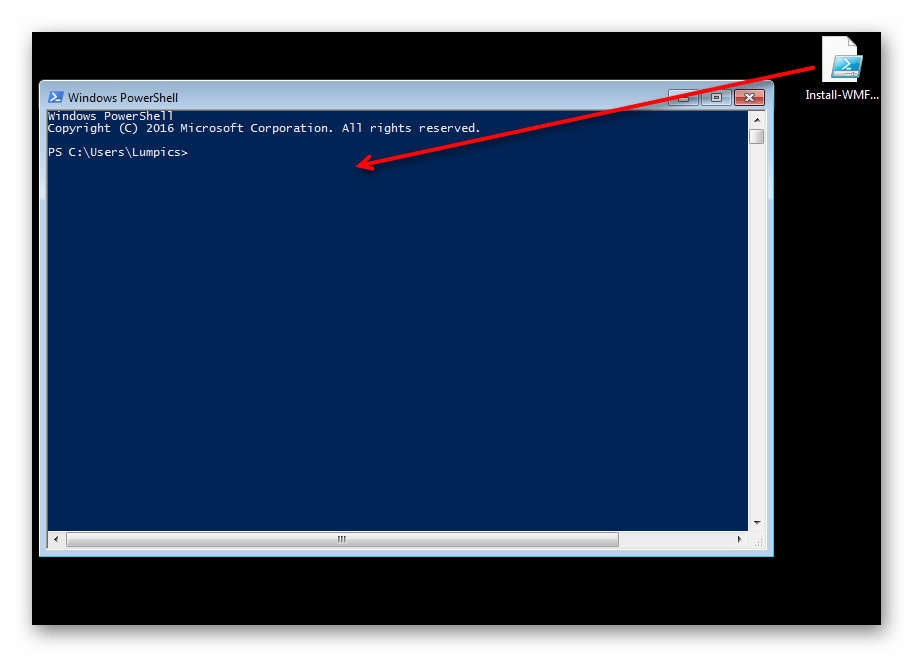
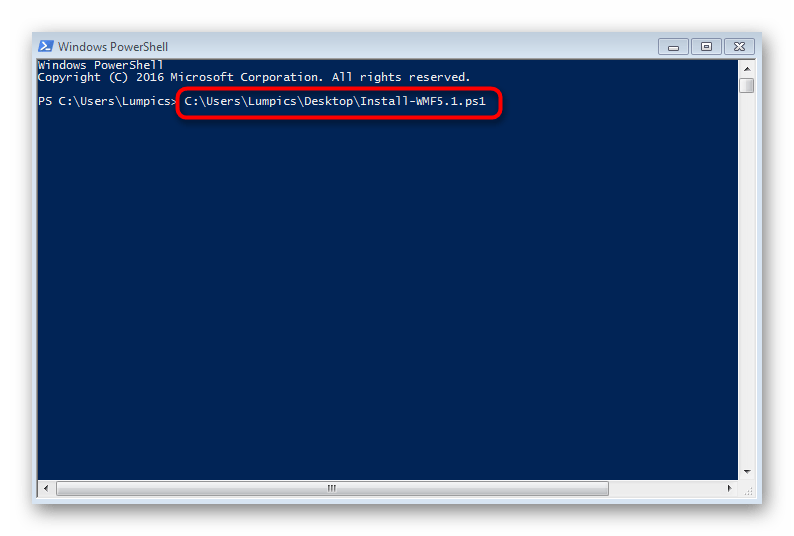
Если же на экране появилась ошибка, значит, приложение не нуждается в обновлении.
Установка последней версии PowerShell через GitHub
Как альтернативный вариант разберем скачивание отдельного приложения с PowerShell через GitHub. Его последняя версия устанавливается рядом с классической оболочкой и может работать параллельно.
Перейти к скачиванию последней версии PowerShell с GitHub
- После перехода по ссылке выше найдите таблицу с наименованиями поддерживаемых платформ, где выберите свою версию Windows и скачайте стабильную версию приложения.
- По окончании загрузки запустите установщик.
- В нем переходите к следующему шагу.
- Выберите место на компьютере, куда хотите установить программу.
- Ознакомьтесь с дополнительными опциями перед установкой и отметьте галочкой те параметры, которые хотите применить.
- Ожидайте окончания установки, а затем найдите исполняемый файл PowerShell 7 на рабочем столе или в «Пуск».
- После запуска попробуйте ввести любой скрипт, чтобы удостовериться в нормальной работе консоли.
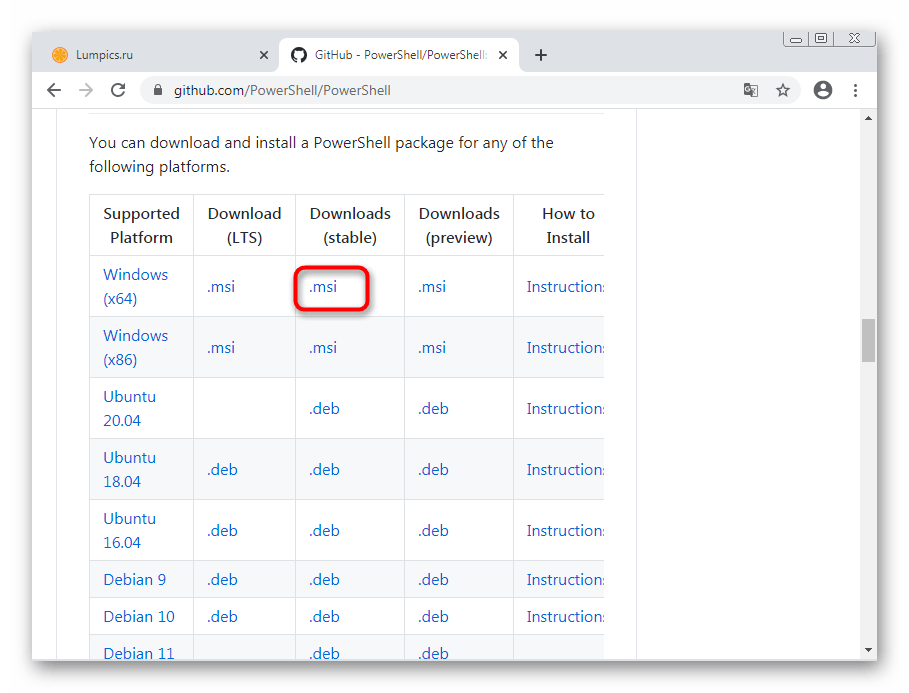
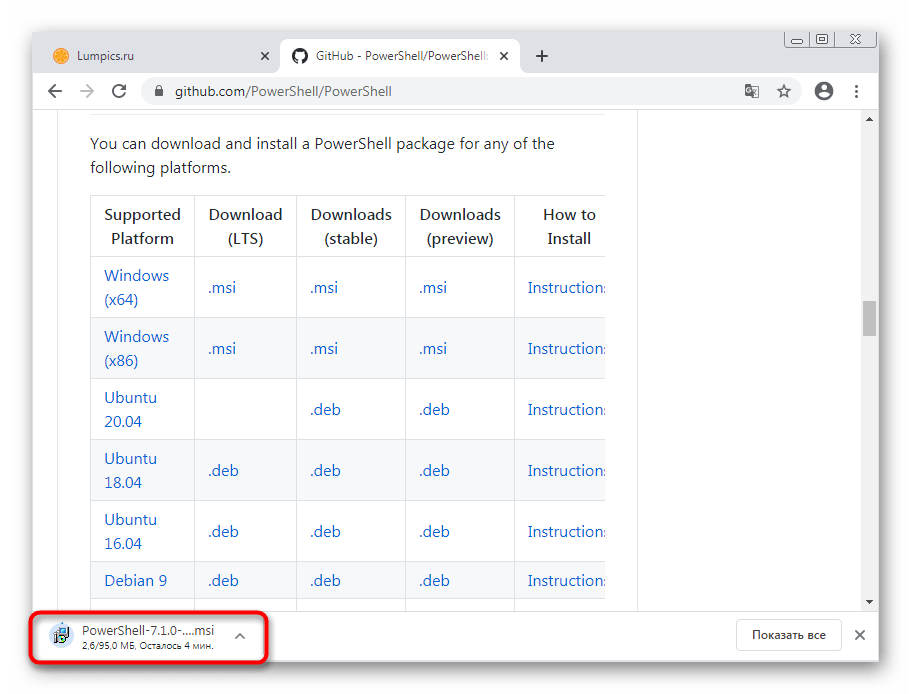
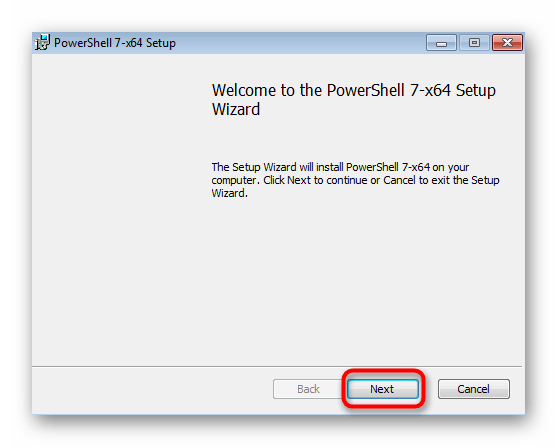
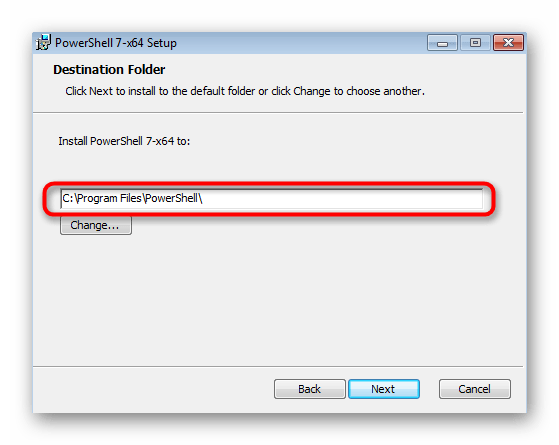
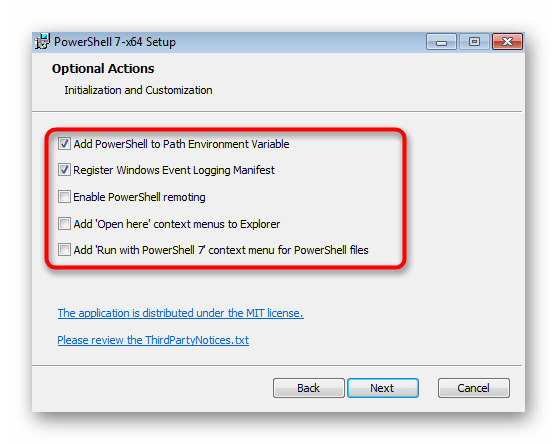
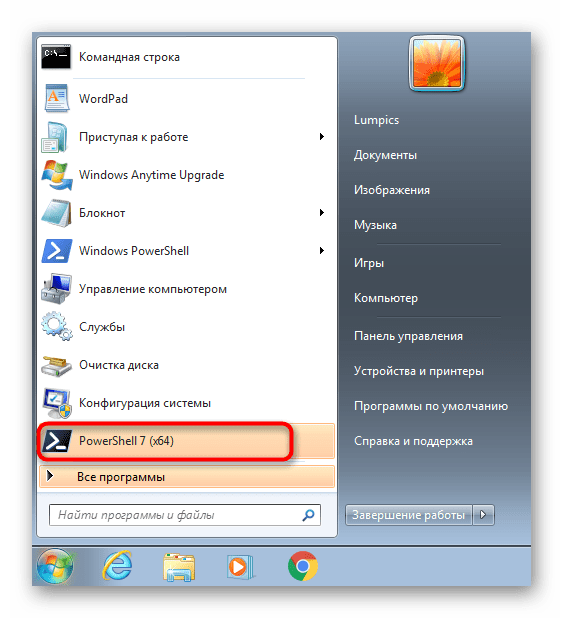
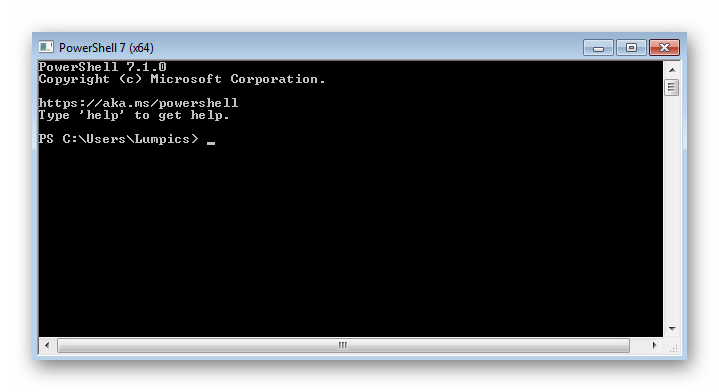
 Наш Telegram каналТолько полезная информация
Наш Telegram каналТолько полезная информация
 Установка Windows 7 на GPT-диск
Установка Windows 7 на GPT-диск
 Решение проблем с беспричинной загрузкой процессора
Решение проблем с беспричинной загрузкой процессора
 Как изменить кнопку «Пуск» в Windows 7
Как изменить кнопку «Пуск» в Windows 7
 Установка пароля на папку в Windows 7
Установка пароля на папку в Windows 7
 Изменение формы курсора мыши на Windows 7
Изменение формы курсора мыши на Windows 7
 Изменение пароля на компьютере с Windows 7
Изменение пароля на компьютере с Windows 7
 Снятие пароля с компьютера на Windows 7
Снятие пароля с компьютера на Windows 7
 Различия версий операционной системы Windows 7
Различия версий операционной системы Windows 7
 Изменение яркости экрана на Windows 7
Изменение яркости экрана на Windows 7
 Изменение разрешения экрана в Windows 7
Изменение разрешения экрана в Windows 7
 Проверяем диски на наличие ошибок в Windows 7
Проверяем диски на наличие ошибок в Windows 7
 Устранение «Ошибки 651: Сбой подключения» в Windows 7
Устранение «Ошибки 651: Сбой подключения» в Windows 7
 Как создать загрузочную флешку Windows 7 в Rufus
Как создать загрузочную флешку Windows 7 в Rufus
 Просмотр списка автозагрузки в Windows 7
Просмотр списка автозагрузки в Windows 7
 Отключение обновлений на Windows 7
Отключение обновлений на Windows 7
 Работа с гаджетом погоды в Windows 7
Работа с гаджетом погоды в Windows 7
 Гаджет часов для Windows 7
Гаджет часов для Windows 7
 Как убрать тормоза на компьютере Windows 7
Как убрать тормоза на компьютере Windows 7
 Как выключить автозагрузку программ в Windows 7
Как выключить автозагрузку программ в Windows 7
 Как очистить жесткий диск от мусора на Windows 7
Как очистить жесткий диск от мусора на Windows 7 lumpics.ru
lumpics.ru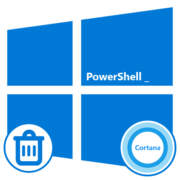

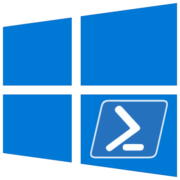
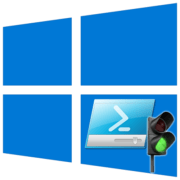
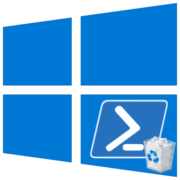
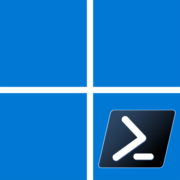
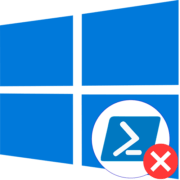
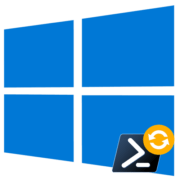

Спасибо большое, очень интересно. Скоро попробую. А можно ли после установить microsoft store, используя powershell? На windows 7. Мне просто нужна одна программа из microsoft store.
Вроде можно, а что хотите скачать?)
что нужно делать что бы скачать какую-либо прогу со стора через повершелл на семёрке?